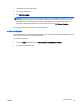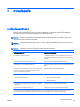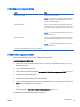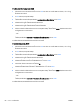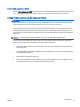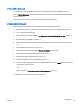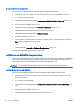Reference Guide - Windows 8
การตั้งรหัสผานใน Computer Setup
รหัสผาน ฟังกชัน
รหัสผานผูดูแลระบบ BIOS* ปกป องการเขาถึง Computer Setup
หมายเหตุ: หากคุณลักษณะตางๆ ถูกเปิดใชงานเพื่อป องกันไมใหลบรหัส
ผานผูดูแลระบบ BIOS ออก คุณอาจจะลบรหัสผานดังกลาวออกไมได
จนกวาจะปิ ดการใชงานฟีเจอรเหลานั
้น
รหัสผานหลัก DriveLock* ป องกันการเขาถึงฮารดไดรฟ ภายในที่ไดรับการปกป องดวย DriveLock
นอกจากนี้ยังใชสําหรับการเอาการป องกัน DriveLock ออกอีกดวย รหัส
ผานนี้ถูกตั้งคาภายใตรหัสผาน DriveLock ในระหวางกระบวนการเปิดใช
งาน
หมายเหตุ: คุณจะตองตั้งรหัสผ
านผูดูแลระบบ BIOS กอนจึงจะสามารถ
ตั้งรหัสผาน DriveLock ได
รหัสผานผูใช DriveLock* ป องกันการเขาถึงฮารดไดรฟ ภายในที่ไดรับการปกป องดวย DriveLock
และถูกตั้งคาภายใตรหัสผาน DriveLock ในระหวางกระบวนการเปิดใช
งาน
หมายเหตุ: คุณจะตองตั้งรหัสผานผ
ูดูแลระบบ BIOS กอนจึงจะสามารถ
ตั้งรหัสผาน DriveLock ได
*สําหรับรายละเอียดเกี่ยวกับรหัสผานแตละรายการ โปรดดูหัวขอตอไปนี้
การจัดการรหัสผานผูดูแลระบบ BIOS
เมื่อตองการตั้งคา เปลี่ยนแปลง หรือลบรหัสผานนี้ ใหปฏิบัติตามขั้นตอนตอไปนี้:
การตั้งรหัสผานผูดูแลระบบ BIOS ใหม
1.
เปิดหรือเริ่มการทํางานของคอมพิวเตอรใหม แลวกด esc ขณะขอความ "กดแป น ESC สําหรับเมนู ‘เริ่ม’
" ปรากฏ
ขึ
้
นที่ดานลางของหนาจอ
2.
กด f10 เพื่อเขาสู Computer Setup
3. ใชอุปกรณชี้ตําแหนงหรือแป นลูกศรเพื่อเลือก ความปลอดภัย > ตั้งคารหัสผานของผูดูแลระบบ BIOS แลวกด enter
4. เมื่อมีพรอมตปรากฏขึ
้
น ใหพิ
มพรหัสผาน
5. เมื่อมีพรอมตปรากฏขึ
้
น ใหพิมพรหัสผานใหมอีกครั้งเพื่อยืนยัน
6.
เมื่อตองการบันทึกการเปลี่ยนแปลงของคุณและออกจาก Computer Setup (การตั้งคาคอมพิวเตอร) ใหคลิกไอคอน
Save (บันทึก) แลวปฏิบัติตามคําแนะนําบนหน
าจอ
– หรือ –
ใชแป นลูกศรเพื่อเลือก รายการหลัก > บันทึกการเปลี่ยนแปลงและออก แลวกด enter
การเปลี่ยนแปลงของคุณจะมีผลเมื่อคอมพิวเตอรเริ่มทํางานอีกครั้ง
THWW
การใชรหัสผาน
65